Disabilita WPAD in Windows per rimanere al sicuro su reti Wi-Fi pubbliche

Il rilevamento automatico del proxy Web (WPAD) offre alle organizzazioni un modo per configurare automaticamente un server proxy sul sistema. Windows attiva questa impostazione per impostazione predefinita. Ecco perché è un problema.
WPAD è davvero utile quando un'organizzazione come la tua azienda o scuola ha bisogno di configurare un server proxy per la connessione alla rete. Ti evita di dover sistemare te stesso. Tuttavia, WPAD può causare problemi se ci si connette a una rete Wi-Fi pubblica dannosa. Con WPAD abilitato, tale rete Wi-Fi può configurare automaticamente un server proxy in Windows. Tutto il traffico di navigazione sul Web verrà instradato attraverso il server proxy mentre sei connesso alla rete Wi-Fi, esponendo potenzialmente dati sensibili. La maggior parte dei sistemi operativi supporta WPAD. Il problema è che in Windows, WPAD è abilitato per impostazione predefinita. È un'impostazione potenzialmente pericolosa e non dovrebbe essere abilitata a meno che non ne abbia davvero bisogno.
WPAD, spiegato
CORRELATO: Qual è la differenza tra una VPN e un proxy?
Server proxy - non per essere confuso con le reti private virtuali (VPN): talvolta è necessario navigare sul Web su alcune reti aziendali o scolastiche. Quando configuri un server proxy sul tuo sistema, il tuo sistema invierà il tuo traffico di navigazione attraverso il server proxy anziché direttamente ai siti web che visiti. Ciò consente alle organizzazioni di eseguire il filtraggio web e la memorizzazione nella cache e potrebbe essere necessario ignorare i firewall su alcune reti.
Il protocollo WPAD è progettato per consentire alle organizzazioni di fornire facilmente impostazioni proxy a tutti i dispositivi che si connettono alla rete. L'organizzazione può posizionare un file di configurazione WPAD in un luogo standard e, quando WPAD è attivato, il computer o altro dispositivo verifica se sono presenti informazioni proxy WPAD fornite dalla rete. Il dispositivo quindi utilizza automaticamente tutte le impostazioni fornite dal file di configurazione automatica del proxy (PAC), inviando tutto il traffico sulla rete corrente attraverso il server proxy.
Windows o altri sistemi operativi
Mentre WPAD potrebbe essere una funzione utile su alcune reti aziendali e scolastiche, può causare grossi problemi alle reti Wi-Fi pubbliche. Non vuoi che il tuo computer configuri automaticamente un server proxy quando ti colleghi a una rete Wi-Fi pubblica in un bar, in un aeroporto o in un hotel.
Ecco perché la maggior parte dei sistemi operativi disabilita WPAD per impostazione predefinita. iOS, macOS, Linux e Chrome OS supportano tutti WPAD, ma sono disattivati immediatamente. È necessario abilitare WPAD se si desidera che il dispositivo rilevi automaticamente le impostazioni del proxy.
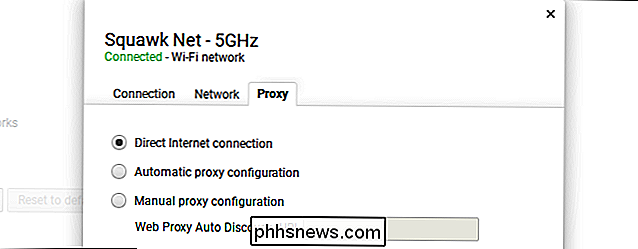
Questo non è vero su Windows. Windows abilita WPAD per impostazione predefinita, quindi configurerà automaticamente le impostazioni del server proxy fornite da qualsiasi rete a cui ci si connette.
Qual è il rischio?
Se il sistema è configurato per utilizzare un proxy pericoloso di una rete Wi-Fi dannosa, la tua navigazione potrebbe essere vulnerabile allo snooping e ad altri attacchi.
CORRELATO: Che cos'è HTTPS e Perché dovrei preoccuparmi?
La crittografia HTTPS normalmente aiuta a proteggere il contenuto della tua navigazione siti Web sensibili. Quindi, quando ti connetti al sito web della tua banca, potresti essere reindirizzato a un indirizzo come//your_bank.com/account?token=secret_authentication_token. Normalmente, chiunque curiosassi sulla rete vedrebbe semplicemente che sei connesso a//your_bank.come non conoscerebbe l'indirizzo completo. Tuttavia, se il tuo PC sta navigando attraverso un server proxy, il tuo computer indica al tuo server proxy l'indirizzo completo, che potrebbe contenere informazioni potenzialmente sensibili.
CORRELATO: Proteggi gli account online rimuovendo l'accesso alle app di terze parti
Il server proxy potrebbe anche modificare le pagine Web a cui si accede. Anche se accedi a pagine HTTPS protette che il proxy non può manomettere, il server proxy potrebbe reindirizzare l'utente a pagine di accesso false nel tentativo di acquisire password e altri dettagli sensibili. Gli hacker potrebbero anche rubare i token di autenticazione OAUTH, che vengono utilizzati per accedere ad altri siti Web utilizzando le credenziali dell'utente di Google, Facebook o Twitter.
Questo non è solo un rischio teorico. I ricercatori di sicurezza hanno dimostrato attacchi WPAD al DEF CON 24 nell'estate del 2016. Non abbiamo visto alcuna segnalazione di questo attacco utilizzato in natura, ma è ancora un rischio.
Come disattivare WPAD su Windows 8 e 10
Su Windows 10, troverai questa opzione in Impostazioni> Rete e Internet> Proxy. Su Windows 8, lo stesso schermo è disponibile su Impostazioni PC> Proxy di rete. Disabilita l'opzione "Rileva automaticamente impostazioni" per disattivare WPAD.
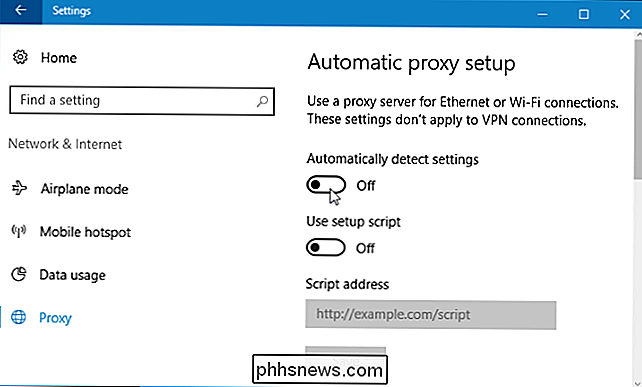
Disabilita WPAD su Windows 7
Su Windows 7, puoi disabilitare WPAD attraverso la finestra Opzioni Internet. Vai a Pannello di controllo> Rete e Internet> Opzioni Internet. Si noti che è anche possibile utilizzare questo metodo su Windows 8 o 10, se lo si desidera.
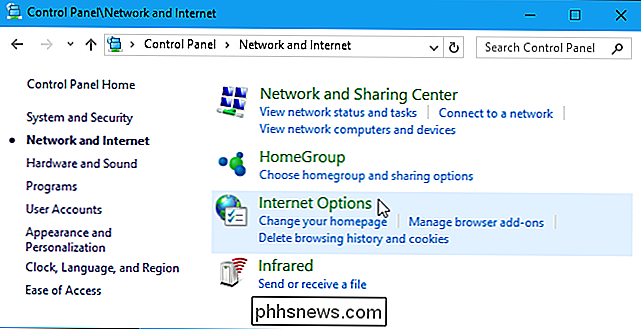
Nella finestra "Proprietà Internet", passare alla scheda "Connessioni" e fare clic sul pulsante "Impostazioni LAN".
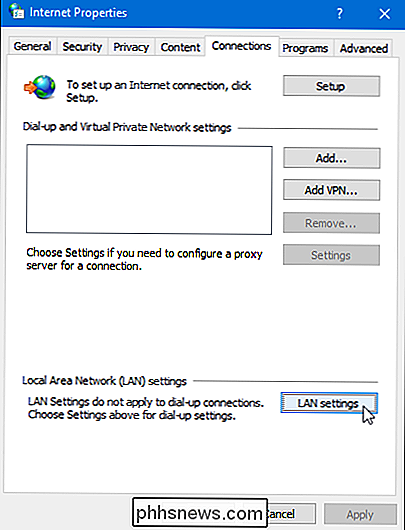
Nel Finestra "Impostazioni rete locale (LAN)", deseleziona la casella di controllo "Rileva automaticamente impostazioni", quindi fai clic due volte su "OK" per salvare le impostazioni.
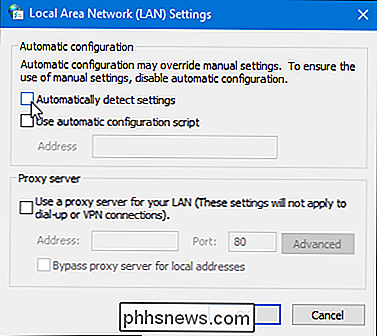
Anche se devi utilizzare un proxy, sarai più sicuro se si specifica l'indirizzo preciso per uno script di configurazione del proxy automatico (noto anche come file .PAC) o si inseriscono manualmente i dettagli del server proxy. Non ti baserai su WPAD, che potrebbe consentire il dirottamento delle tue impostazioni proxy su reti Wi-Fi pubbliche.

Come trasformare un tablet Android in un Centro notifiche desktop
I tablet Android sembrano essere molto difficili: le vendite sono in calo e gli sviluppatori non sono interessati a supportarli con app specifiche ... nemmeno Google . Ma con l'interesse crescente diminuisce le vendite di mercato dell'usato, quindi anche i tablet sono difficili da sbarazzarsi. Ci sono molte cose che puoi fare con un tablet che non usi, ma il mio uso preferito è incollarlo su un elaborato desktop PC e usarlo come widget dedicato e centro di notifica.

L'aggiornamento dei creativi autunnali di Windows 10 include una nuova funzionalità di Windows Defender progettata per proteggere i file da ransomware. È denominato "Controlled Folder Access" ed è disabilitato per impostazione predefinita. Devi abilitarlo da solo se vuoi provarlo. CORRELATO: Qual è il modo migliore per eseguire il backup del mio computer?



